在打印输入时通常会遇到表格很长或很宽,需要两页或更多页才能打印完的情况。如果直接打印,在打印第2页或更多页时行标题或列标题就不会被打印出来,可以说这样打印出的文档是不完整的。如果要指定作为标题打印的行或列,这样的问题就不会出现。指定要作为标题行打印的行或列的具体操作步骤如下。
STEP01:切换至“页面布局”选项卡,单击“页面设置”组中的“打印标题”按钮打开如图4-57所示的“页面设置”对话框。
STEP02:如果要在每一页上都重复打印列标志,单击“顶端标题行”编辑框,然后输入列标志所在行的行号,这里输入“$1:$1”;如果要在每一页上都重复打印行标志,单击“从左侧重复的列数”编辑框,然后输入行标志所在列的列标,这里输入“$A:$A”,最后单击“确定”按钮即可完成打印标题的设置,如图4-58所示。
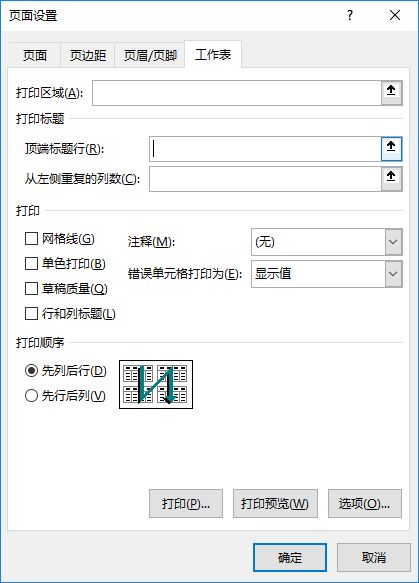
图4-57 “页面设置”对话框
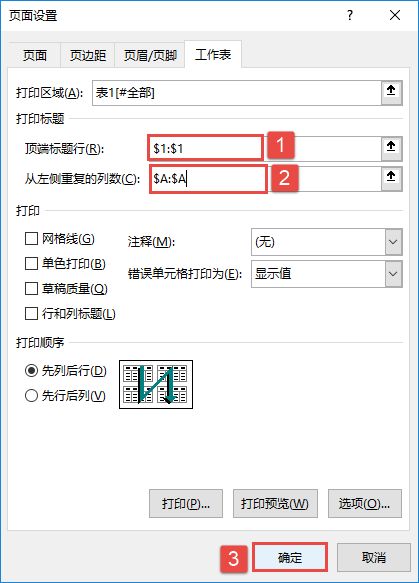
图4-58 打印标题设置